Anna

Para la elaboración de este tutorial vas a necesitar:
El programa Psp. Yo he utilizado la versión X, pero puedes usar otras
Tubes:
JHanna_276_tube
Pinceles:
rons__ grunge_13; Flora_Enchantig_I_Brushes_by_Coby17_41
Máscaras:
!CIRCLE6; ©hummel-jutta-mask70.2
Gradiente:
Gradiente986
Selección:
26_enero_10
Guardar las mascaras los gradientes y la selección, en la carpeta que tengas destinada para ello, y ruteada a tu Psp
Filtros:
Xero/ Porcelain XL
Si quieres usar el mismo material que yo, lo encontrarás aquí
Este tutorial ha sido traducido al italiano por Paola. Grazie!
Al alemán por Evelyn y por Hillu.Danke!
Traducido al holandés por Keetje. Dank u!
Si quieres puedes ayudarte de la regla para situarte en la realización del tutorial
Marcador (Arrastra con el raton)

Abrir todos los materiales en el Psp. Duplicarlos (shift+D) y cerrar los originales
1._
Abrir un nuevo paño de 760x630 pixels transparente
En la Paleta de Colores y Texturas colocar en Primer Plano el color #814861 y en Segundo plano el color #e2c2cd
Configurar un gradiente Primer_Segundo Plano con la siguiente configuración
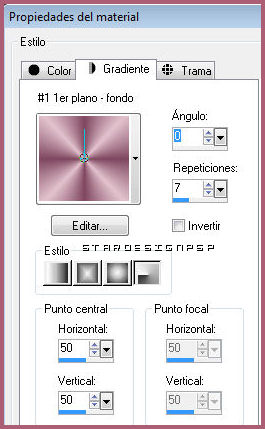
Llenar el paño con este gradiente
Efectos_ Efectos de la Imagen_ Mosaico Integrado
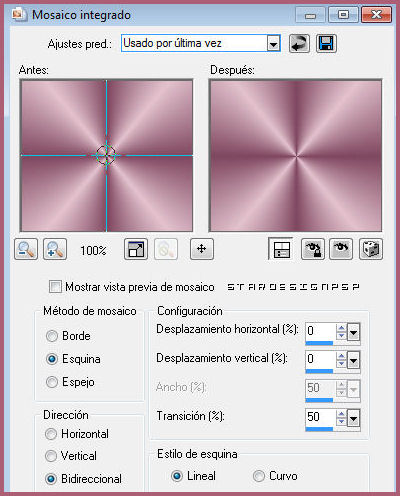
Efectos_ Efectos de Distorsión_ Distorsión de la Lente
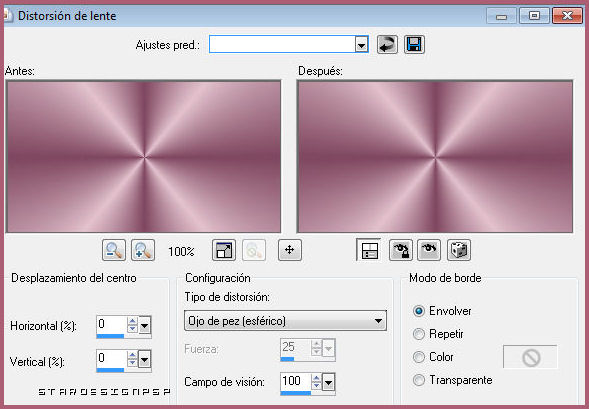
Ajustar_ Desenfocar_ Desenfoque Radial
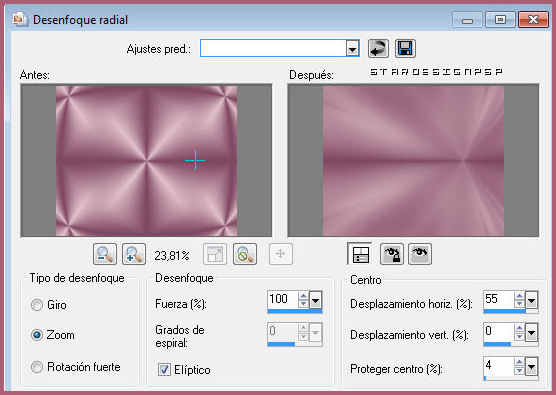
Efectos_ Efectos de Contorno_ Realzar más
Efectos_ Efectos de la imagen_ Mosaico integrado
Con los mismos valores que la vez anterior
2._
Capas_ Nueva capa de trama
Llenar con el color #814861
Capas_ Cargar o guardar máscara_ Cargar máscara del disco
Elegir la máscara !CIRCLE6
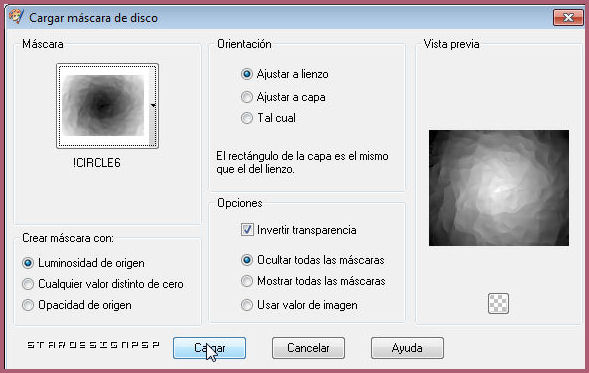
Capas_ Fusionar_ Fusionar grupo
Capas_ Modo de capas_ Luz Fuerte
Llamar esta capa máscara 1
3._
Capas_ Nueva capa de trama
Llenar con el color de Segundo Plano #e2c2cd
Capas_ Cargar o guardar máscara_ Cargar máscara del disco
Elegir la máscara ©hummel-jutta-mask70.2
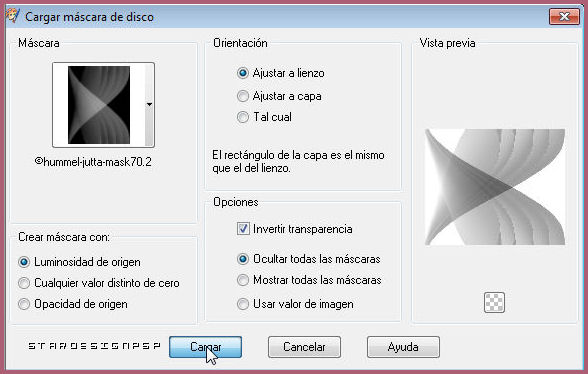
Capas_ Fusionar_ Fusionar grupo
Efectos_ Efectos de la Imagen_ Mosaico integrado
Con los mismos valores que la vez anterior
Efectos_ Efectos 3D_ Sombra
4_ 4_ 80_ 3 con el color #663045
Repetir con los valores en negativo
-4_ -4_ 80_ 3
Efectos_ Efectos 3D_ Biselado interior
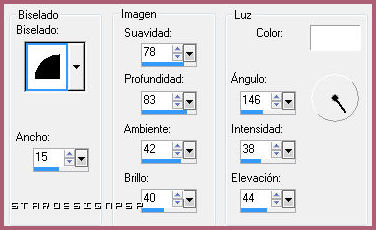
Capas_ Modo de capas_ Luz Débil
Llamar esta capa máscara 2
3._
Nos situamos sobre el pincel rons__ grunge_13
Imagen_ Cambiar de tamaño_ Redimensionar a 500 pixesl de alto
Archivo_ Exportar_ Pincel personalizado
Activamos la herramienta Pincel, y buscamos el pincel que acabamos de exportar
En la Paleta de Colores y Texturas vamos a colocar en Primer Plano el gradiente Gradiente986
Capas_ Nueva capa de trama
Damos varios golpes con el pincel en el paño
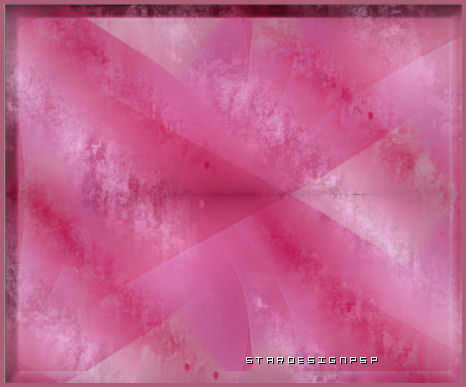
En la paleta de capas lo veremos así
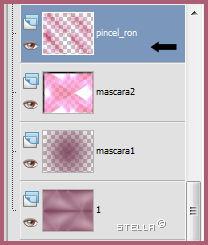
4._
Copiar el pincel Flora_Enchantig_I_Brushes_by_Coby17_41__ Pegar como nueva capa
Selecciones_ Seleccionar todo
Selecciones_ Flotar
Llenar con el gradiente Gradiente986 con la misma configuración que la vez anterior
Llamar a esta capa Floral 1
Volver a pegar como nueva capa
Repetimos el mismo procedimiento con esta capa
Capas_ Fusionar_ Fusionar con la capa inferior
Efectos_ Efectos 3D_ Sombra en el color #663045
1_ 1_ 80_ 0
Capas_ Modo de capas_ Luz Fuerte
Llamar a esta capa Floral 2
Tendremos esto

5._
Copiar el tube JHanna_276_tube__ Pegar como nueva capa
Colocar en la esquina inferior izquierda (ver modelo)
Efectos_ Complementos_ Xero/ Porcelain XL
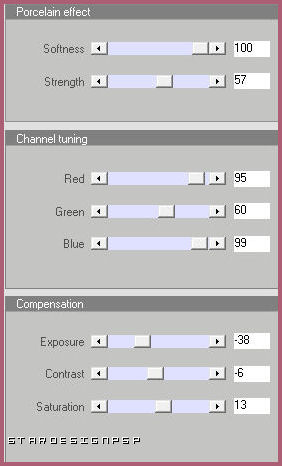
Selecciones_ Seleccionar todo
Selecciones_ Flotar
Capas_ Nueva capa de trama
Llenar con el gradiente Gradiente986
Efectos_ Efectos de Textura_ Mosaico antiguo

Mover ligeramente hacia arriba, y hacia la derecha
Capas_ Deslizar esta capa por debajo de la capa Floral 1
Capas_ Modo de capas_ Superposición
6._
Nos situamos en la capa de la chica
Capas_ Nueva capa de trama
Selecciones_ Cargar o guardar selección_ Cargar selección desde el disco
Buscar la selección 26_enero_10
Con la siguiente configuración
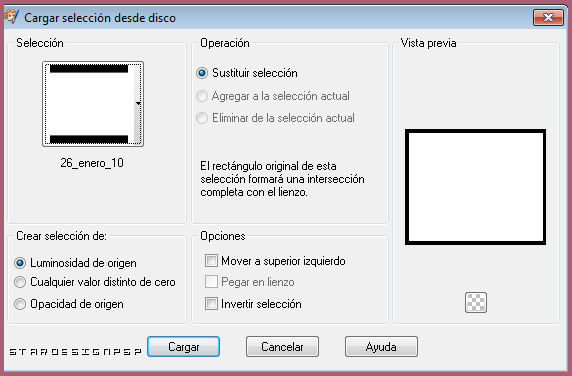
Llenar con el gradiente que hemos configurado al principio
Selecciones_ Modificar_ Contraer_ 9 pixels
Con la ayuda de la tecla Supr_ Suprimir
Selecciones_ Invertir
Efectos_ Efectos de Contorno_ Realzar más (2 veces)
Selecciones_ Anular selección
Selecciones_ Flotar
Efectos_ Efectos 3D_ Sombra en el color #663045
3_ 3_ 80_ 3
Repetir con los valores en negativo
-3_ -3_ 80_ 3
Capas_ Modo de capas_ Luz Fuerte
7._
Nos situamos en la capa mascara2
Efectos_ Complementos_ Xero/ Porcelain XL
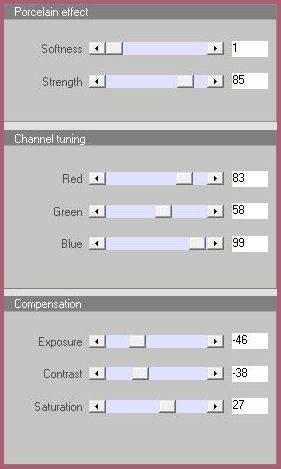
Si queremos podemos añadir ahora nuestra firma o nuestro sello de agua
8._
Capas_ Fusionar todo
Imagen_ Agregar bordes_ Simétrico sin seleccionar
El color da igual. Elegir uno que contraste

Con la ayuda de la varita mágica seleccionar este borde
Capas_ Nueva capa de trama
Llenar con el gradiente 986 con la misma configuración
Selecciones_ Invertir
Capas_ Nueva capa
Efectos_ Efectos 3D_ Cincel
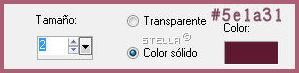
Selecciones_ Invertir
Capas_ Nueva capa de trama
Activamos la herramienta pincel, y buscamos el pincel que hemos personalizado antes
Dar varios golpes con el gradiente en primer plano, igual que hemos hecho antes
Capas_ Modo de capas_ Luz Fuerte
Capas_ Nueva capa de trama
Llenar con el color #5e1a31
Selecciones_ Seleccionar todo
Selecciones_ Modificar_ Contraer 1 pixel
Con la ayuda de la tecla Supr_ Suprimir
Con esto hemos terminado nuestro tag
Espero que hayas disfrutado
Gracias por hacerlo
Interpretación de Evelyn

Keetje

Hillu



